

Apples lyttet: iOS 13 og iPadOS gjør det mulig å slette apper rett fra oppdateringslisten!
Selv om iOS 13 og iPadOS gjør det noe vanskeligere å laste ned og installere appoppdateringer ved å skjule oppdateringsgrensesnittet under Apple ID-profilbildet ditt, og erstatte fanen Oppdateringer med Arcade, er det nå mulig å slette apper rett fra oppdateringslisten i App Store.
Følg med iDownloadBlog mens vi viser hvordan du sletter apper når du oppdaterer dem på iOS-enheten din eller viser en liste over de nylig oppdaterte appene dine.
Slette apper fra oppdateringslisten i iOS 13 og iPadOS
Gjør følgende for å slette apper rett fra oppdateringslisten på iOS 13 og iPadOS:
1) Åpen App Store på din iPhone med iOS 13 eller iPad med iPadOS.
2) Trykk på Apple ID-profilbilde nær øverste høyre hjørne.
3) Bla halvveis ned til delen med tittelen Venter på oppdateringer eller Oppdatert nylig.

Du finner disse seksjonene rett nedenfor Personlige anbefalinger.
Ventende oppdateringer vises bare hvis det er oppdateringer tilgjengelig for noen av dine installerte iPhone- eller iPad-apper. Det samme gjelder Oppdatert Nylig er det skjult med mindre du har lastet ned og installert noen appoppdateringer på iPhone eller iPad.
4) Sveip til venstre på en hvilken som helst oppført app i listen, og trykk på Slett, bekreft deretter handlingen.
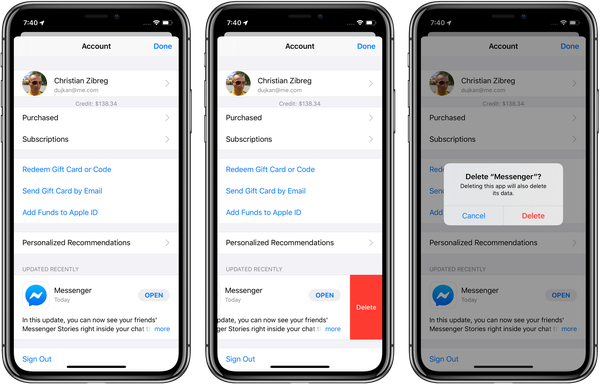
Slette Facebook Messenger fra oppdateringslisten min på iOS 13.
Dette er enda et lite, men enormt nyttig funksjonstillegg i iOS 13 og iPadOS. Med dette alternativet kan du nå triage appene dine ved å fjerne uønskede apper fra App Store så snart du ser oppdateringene, uten å måtte gå til startskjermen og jakte på ikonet.
Andre måter å slette apper på
Ikke glem de andre måtene å slette apper i iOS 13 og iPadOS.
Som tidligere kan du ganske enkelt trykke og holde på et ikon på startskjermen for å gå inn i ikonets vrangmodus, og deretter trykke på “x” i ikonets øverste venstre hjørne. Alternativt kan du gå til enhetslagringsdelen i Innstillinger → Generelt der alle installerte apper er oppført basert på størrelsen.
OPPLÆRINGEN: Slik oppdaterer du apper på iOS 13 og iPadOS
Derfra velger du en app fra listen og banker på Slett app for å fjerne både appen selv og eventuelle appbrukerdata fra enheten ... Eller trykk på Avlastningsapp alternativet hvis du ønsker å fjerne appen binær, men appdataene dine holdes intakte på enheten.
OPPLÆRINGEN: Hvordan laste ned ubrukte apper
Avlasting av en app er spesielt nyttig hvis du vil beholde innhold og innstillinger i appen på enheten i tilfelle du ombestemmer deg og installerer appen på nytt underveis.
Andre App Store-endringer i iOS 13 og iPadOS
Noe du kanskje vil huske på er det faktum at iOS 13 og iPadOS endrer App Store-innstillingene dine slik at du får automatiske oppdateringer for apper. Mange mennesker, inkludert denne forfatteren, foretrekker å oppdatere apper manuelt fordi oppdateringer en gang fjerner funksjonalitet og den eneste måten å vite om det på forhånd er ved å lese changelog manuelt før du oppdaterer.
Gå til hvis du vil laste ned oppdateringene manuelt Innstillinger → iTunes & App Stores og skyv vipperen Appoppdateringer under overskriften Automatiske nedlastinger til AV-stilling.

iOS 13 og iPadOS får frem andre bemerkelsesverdige App Store-endringer.
Forretningsområdet støtter nå arabisk og hebraisk språk, og det er på tvers av redaksjonelt innhold, samlinger og lister, produktsider og søk. Nok en publikumsgleden: Du har nå endelig et alternativ til disposisjon for å laste ned store apper og spill over mobiltelefonforbindelser.
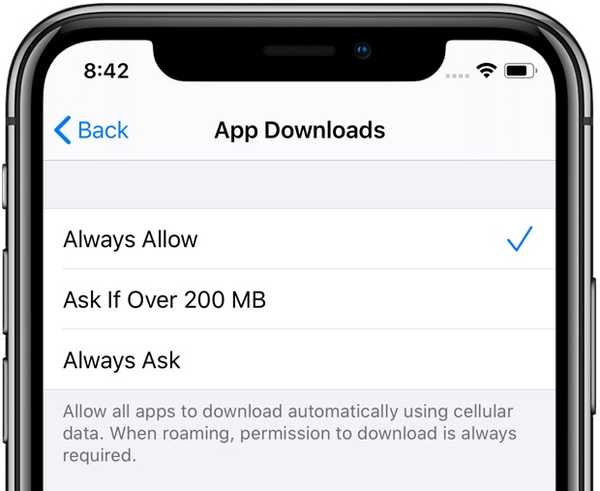
Et nytt iOS 13-alternativ for å laste ned store apper over mobil.
Og takket være endringene i måten iOS-apper pakkes i butikken, kan kundene i gjennomsnitt forvente opptil 50 prosent mindre apper og opptil 50 prosent mindre appoppdateringer.
iOS 13-kompatibilitet
iOS 13 er kompatibel med følgende Apple smarttelefonmodeller:
- iPhone XS
- iPhone XS Maks
- iPhone XR
- iPhone X
- iPhone 8
- iPhone 8 Plus
- iPhone 7
- iPhone 7 Plus
- iPhone 6s
- iPhone 6s Plus
- iPhone SE
- iPod touch (7. generasjon)
Hvis du vil ha mer informasjon, kan du lese Apples pressemelding eller gå til apple.com/ios/ios-13-preview.
iPadOS-kompatibilitet
iPadOS er kompatibel med disse iPadene:
- 12,9-tommers iPad Pro
- 11-tommers iPad Pro
- 10,5-tommers iPad Pro
- 9,7-tommers iPad Pro
- iPad (6. generasjon)
- iPad (5. generasjon)
- iPad mini (5. generasjon)
- iPad mini 4
- iPad Air (3. generasjon)
- iPad Air 2
Se videooversikten vår over de nye iPad-oppdateringene som er innebygd nedenfor.
Abonner på iDownloadBlog på YouTube
For mer, les Apples pressemelding eller besøk apple.com/ipados/ipados-preview.
Trenger hjelp? Spør iDB!
Hvis du liker denne opplæringen, kan du gi den videre til vennene dine og legge igjen en kommentar nedenfor.
Ble sittende fast? Er du usikker på hvordan du gjør visse ting på Apple-enheten din? Gi beskjed via [email protected] og en fremtidig veiledning kan gi en løsning.
Send inn dine egne hvordan-til-forslag via [email protected].











